Samsung T260HD, T240HD QUICK GUIDE
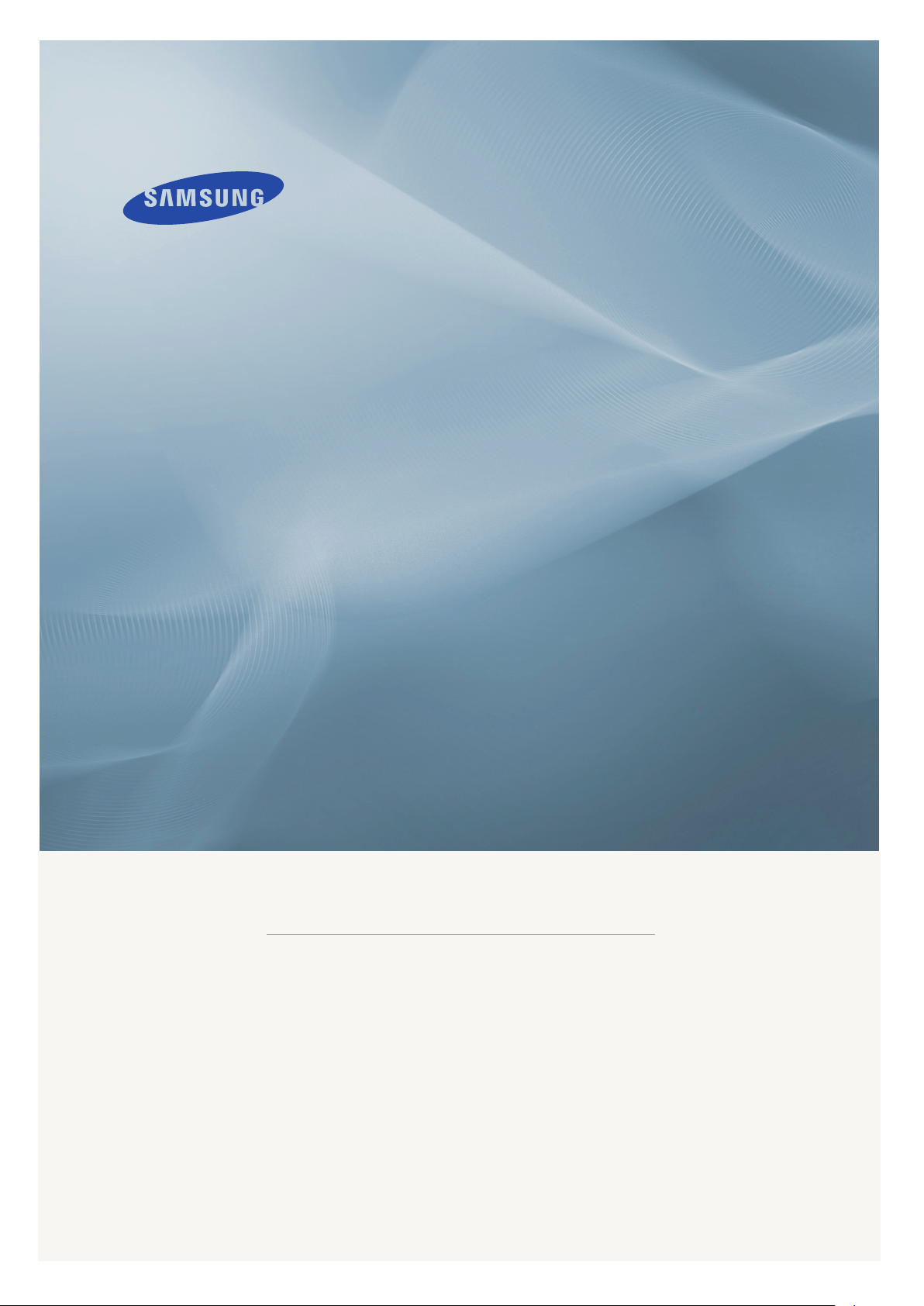
LCD MONITOR
quick start guide
T260HD/T240HD
ii

Introduction
Contenu de l’emballage
Remarque
Veuillez vous assurer que les composants suivants sont bien inclus avec votre moniteur.
Le cas échéant, contactez votre revendeur.
Contactez un revendeur local
Déballage
pour acheter des éléments en option.
Sans socle Avec support
Moniteur Moniteur
Manuels
Guide d'installation rapide Carte de garantie
(Non disponible partout)
Câbles
Câble D-Sub Cordon d'alimentation
Vendu séparément
Câble DVI Câble HDMI Casques
Manuel d'utilisation
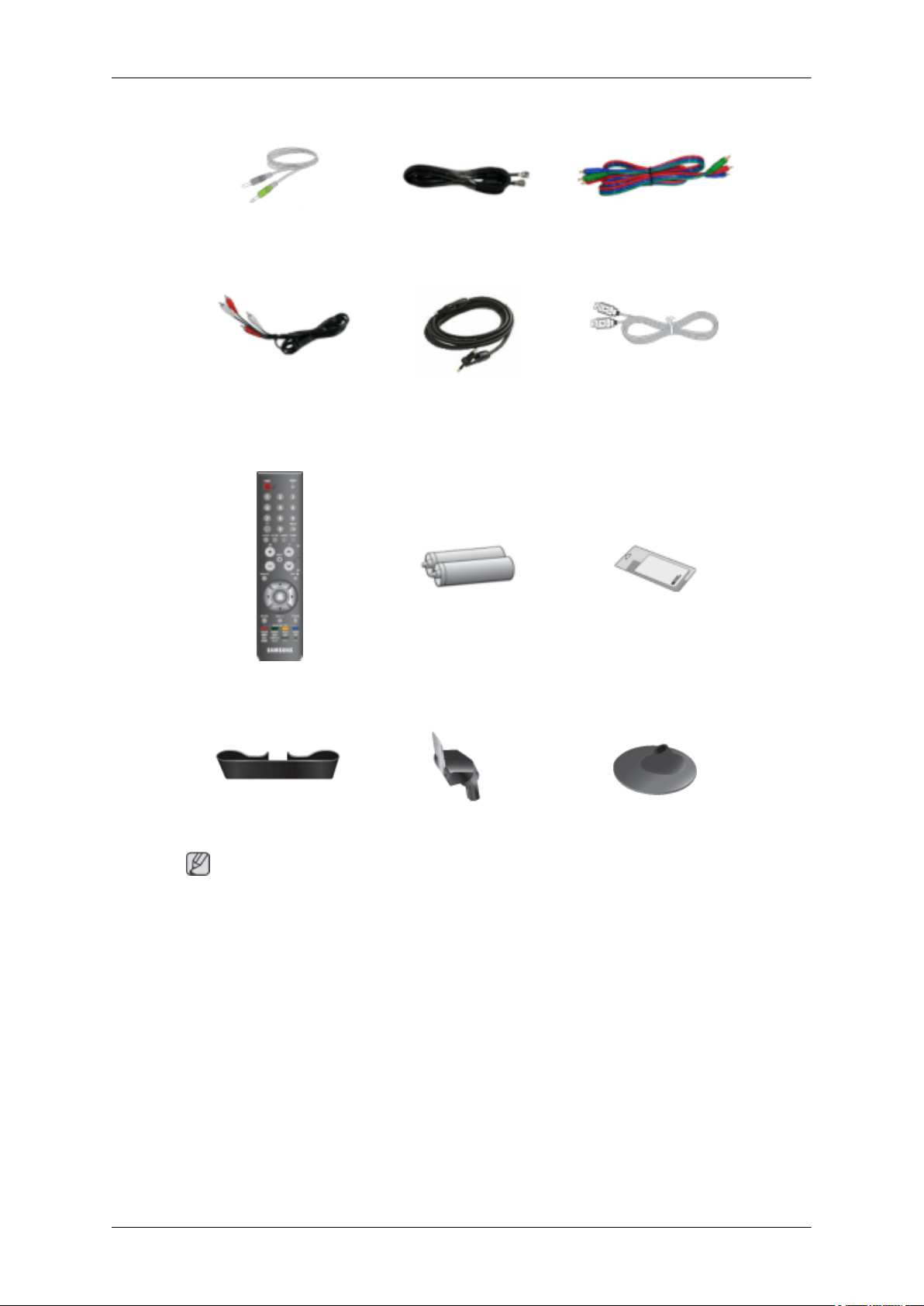
Vendu séparément
Introduction
Autres
Câble stéréo Câble d'antenne de télévision
(Câble coaxial)
Câble audio Câble de sortie optique du son
numérique
Piles (AAA X 2)
Télécommande
(Non disponible partout)
Câble composante (PR, PB,
Y)
Câble USB
Tissu de nettoyage
Anneau de maintien de câble Corps du support Base du support
Remarque
Le tissu de nettoyage est fourni uniquement avec les produits de couleur noire à finition haute brillance.
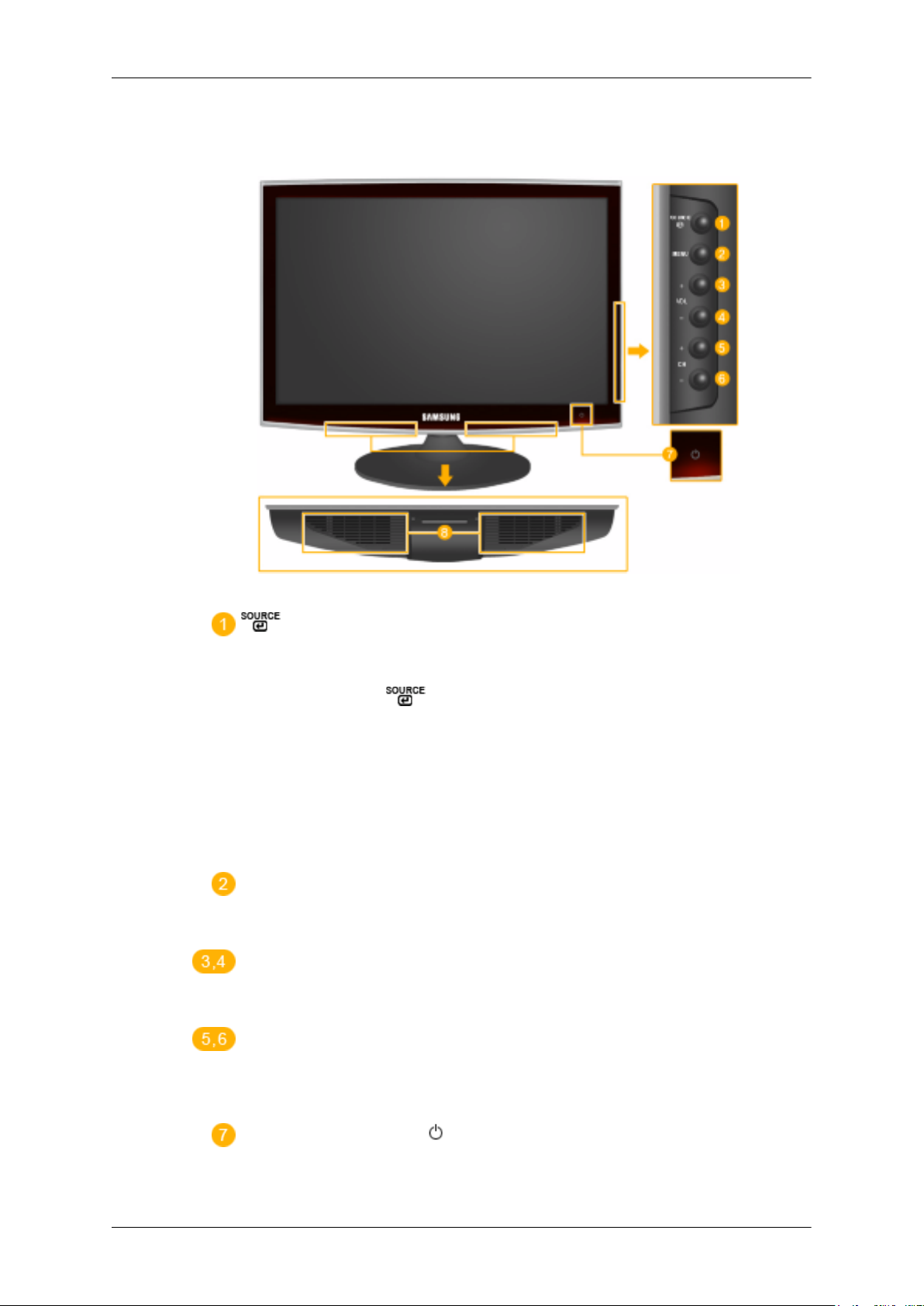
Votre moniteur
Avant
Introduction
Permet d'activer un élément de menu mis en surbrillance.
Appuyez sur le bouton pour changer la source du signal d'entrée.
modification
La
connectés au produit.
Pour basculer entre les modes Ecran :
[PC] →[Ext.] → [DVI] → [TV] → [Composant] → [HDMI1] → [HDMI2]
>> Cliquez ici pour voir une animation
MENU
Ce bouton permet d'ouvrir ou de quitter le menu à l'écran, ou encore de fermer le
menu de réglage de l'écran.
- VOL+
déplace
Se
de menu sélectionnées. Règle le volume audio.
- CH +
déplace
Se
menu sélectionnées. En mode TV/DTV, sélectionnez TV/DTV channels (Chaînes
de télévision).
horizontalement
verticalement
la source n'est possible que pour les périphériques externes
de
d'une option de menu à une autre ou règle les valeurs
d'une option de menu à une autre ou règle les valeurs de
Bouton de mise sous tension [ ]
Appuyez sur ce bouton pour allumer et éteindre le moniteur.
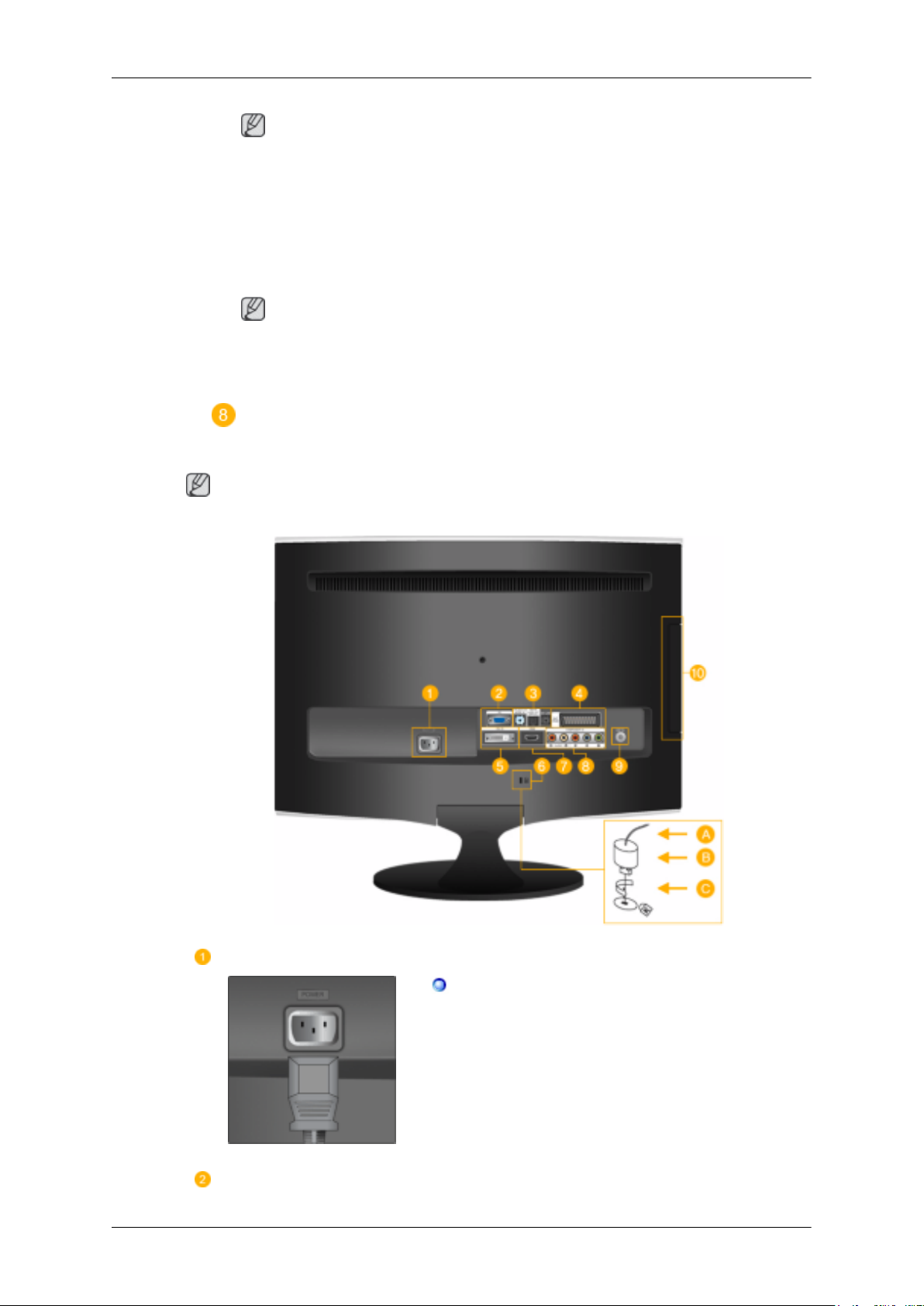
Introduction
Remarque
Les boutons de la partie droite du moniteur sont des boutons tactiles.
Il vous suffit de les toucher légèrement pour les utiliser.
Voyant d'alimentation
Arrière
Ce témoin lumineux
que vos réglages sont sauvegardés.
Remarque
Reportez-vous à Mode
formations sur la fonction d'économie d'énergie. Pour économiser de l'énergie,
éteignez votre moniteur lorsque vous ne l'utilisez pas pendant de longues périodes.
Haut-parleur
Remarque
La configuration à l'arrière du moniteur peut varier d'un produit à l’autre.
s'allume en fonctionnement normal et clignote une fois lors-
Economie d'énergie décrit dans le manuel pour plus d'in-
POWER
PC
POWER
Branchez le cordon
iteur au port POWER (ALIMENTATION) situé
à l'arrière de votre moniteur.
d'alimentation de votre mon-
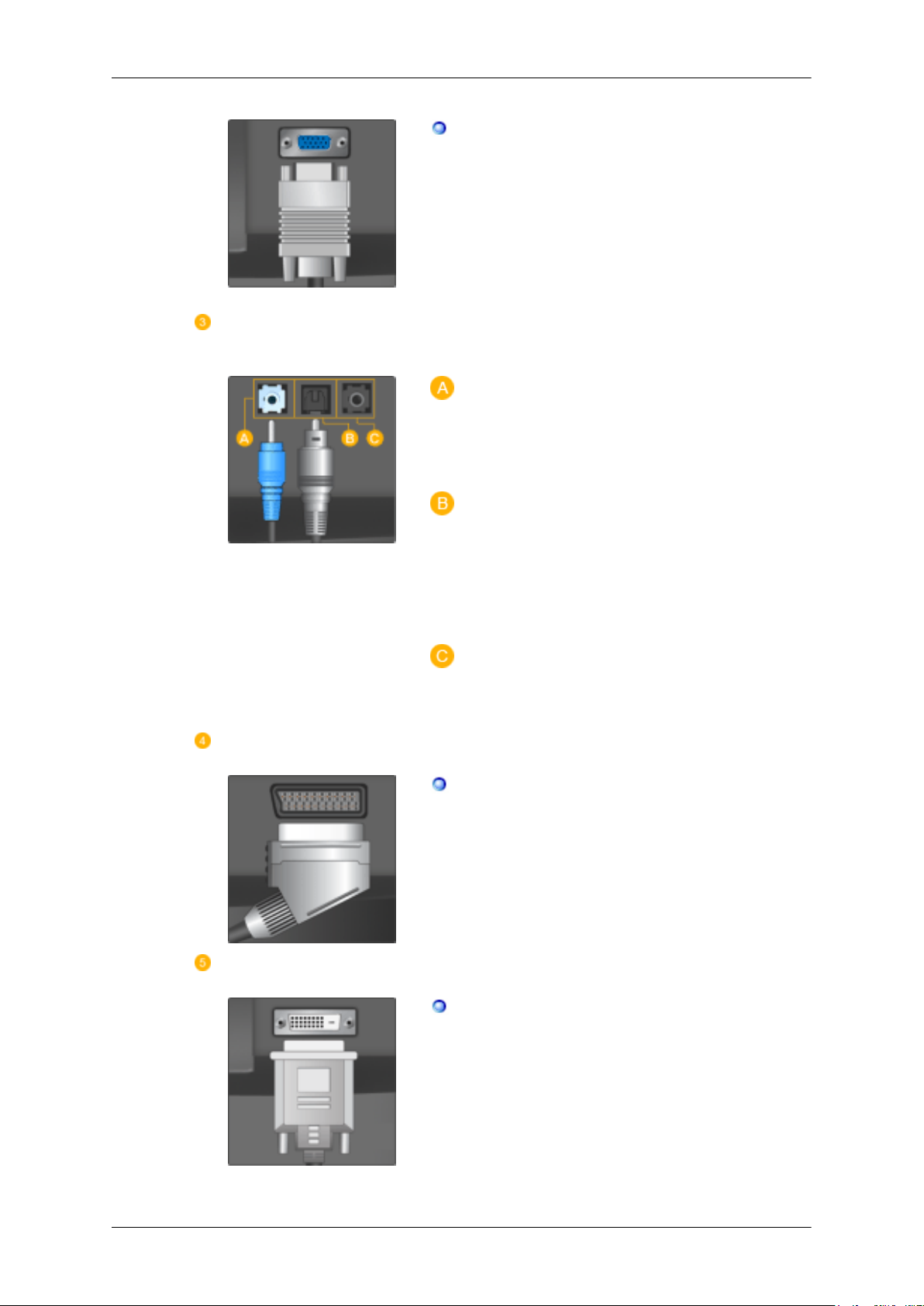
HDMI/PC/DVI-D AUDIO
IN / DIGITAL
(OPTICAL) / EX-LINK
AUDIO OUT
Introduction
PC
Connectez la borne PC située à l'arrière du moniteur à votre ordinateur.
HDMI/PC/DVI-D AUDIO IN
EXT(RGB)
Connectez la borne [
IN ] située à l'arrière du moniteur à la carte son de
votre ordinateur
DIGITAL AUDIO OUT(OPTICAL)
Connectez la borne [
TICAL)] de votre moniteur à la borne de sortie du
son numérique ou du son standard de votre home
cinéma DVD (ou amplificateur) à l'aide d'un câble de sortie optique du son numérique.
EX-LINK
Il s’agit d’un
pannage.
Connectez le port EXT(RGB) (EXT (RVB))
du moniteur au
SCART.
Le port EXT(RGB) (EXT (RVB)) du moniteur
détermine l’entrée et la sortie du signal TV
ou VIDEO.
terminal réservé utilisé pour le dé-
HDMI/PC/DVI-D AUDIO
DIGITAL AUDIO OUT(OP-
lecteur DVD à l'aide d'une prise
DVI-D
DVI-D
Connectez le câble
du moniteur.
DVI au port DVI-D à l'arrière
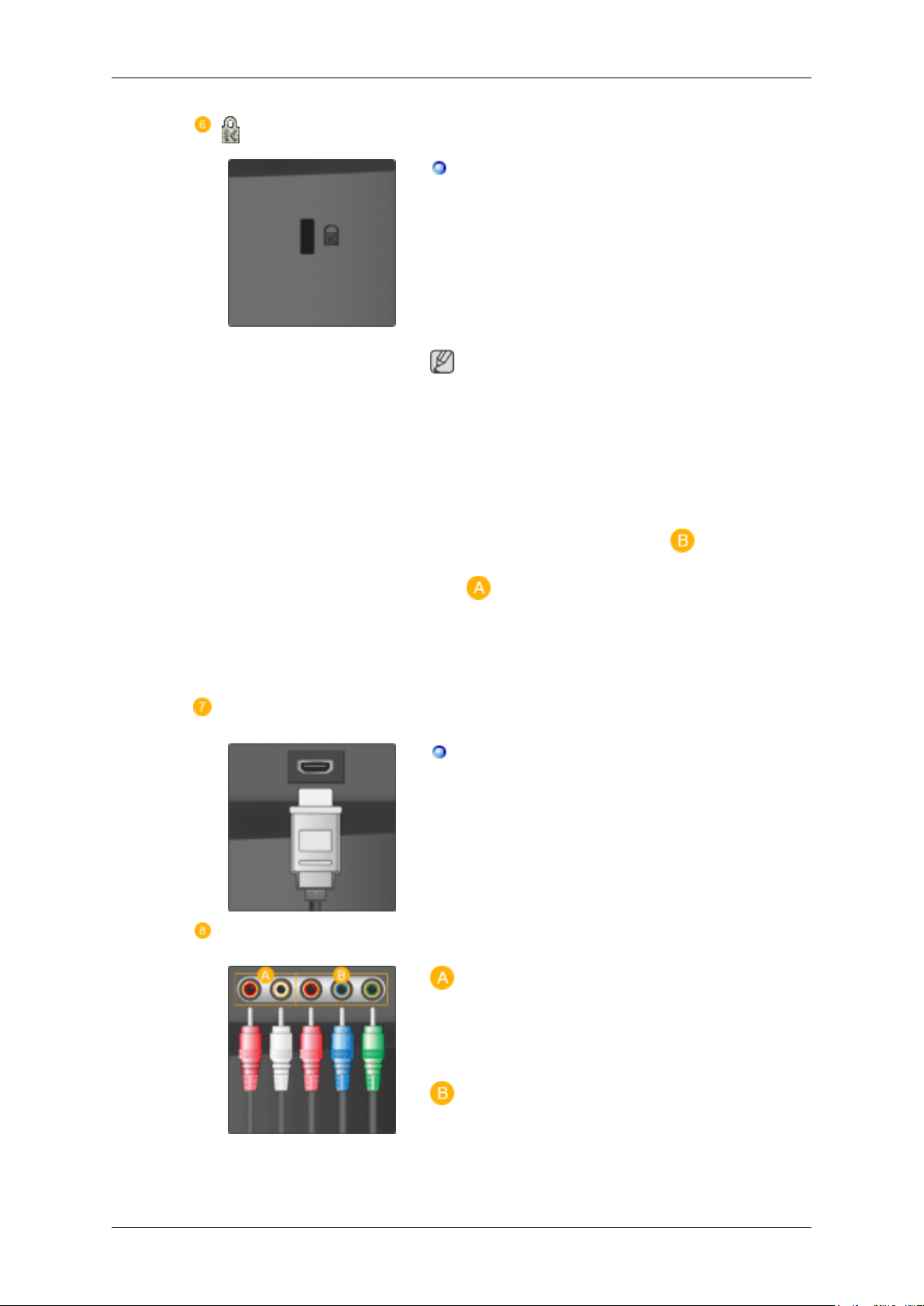
Verrou Kensington
Introduction
Le verrou Kensington est un périphérique utilisé pour arrimer
que vous l'utilisez dans un lieu public. Le
dispositif de verrouillage est fourni séparément.
L’aspect global et la méthode de verrouillage
peuvent différer de ceux présentés sur l’illustration, selon le fabricant. Consultez le manuel fourni avec le verrou Kensington pour obtenir des
instructions d’utilisation. Le dispositif de verrouillage est fourni séparément.
Remarque
physiquement le système lors-
HDMI IN 1
L'emplacement du verrou
en fonction du modèle.
Kensington peut varier
Utilisation du verrou antivol
Kensington
1. Insérez le dispositif de verrouillage dans la
fente Kensington du moniteur (
tournez-le dans le
).
(
2. Branchez le câble du verrou Kensington.
3. Fixez
HDMI IN 1
Reliez la borne
votre moniteur à la borne HDMI de votre périphérique de sortie numérique à l'aide d'un câble
HDMI .
le verrou Kensington sur un bureau ou
tout autre objet lourd inamovible.
[HDMI IN 1] située à l'arrière de
sens du verrouillage
) puis
COMPONENT IN
R - AUDIO - L
Connectez le port du DVD, magnétoscope (DVD/
décodeur DTV) au port [ R - AUDIO - L] du
moniteur.
PR, PB,Y
Raccordez le port VIDEO OUT du lecteur DVD /
décodeur DTV aux ports d'entrée [ PR, PB,Y ] à
l'aide d'un câble vidéo composante ( PR, PB,Y ).
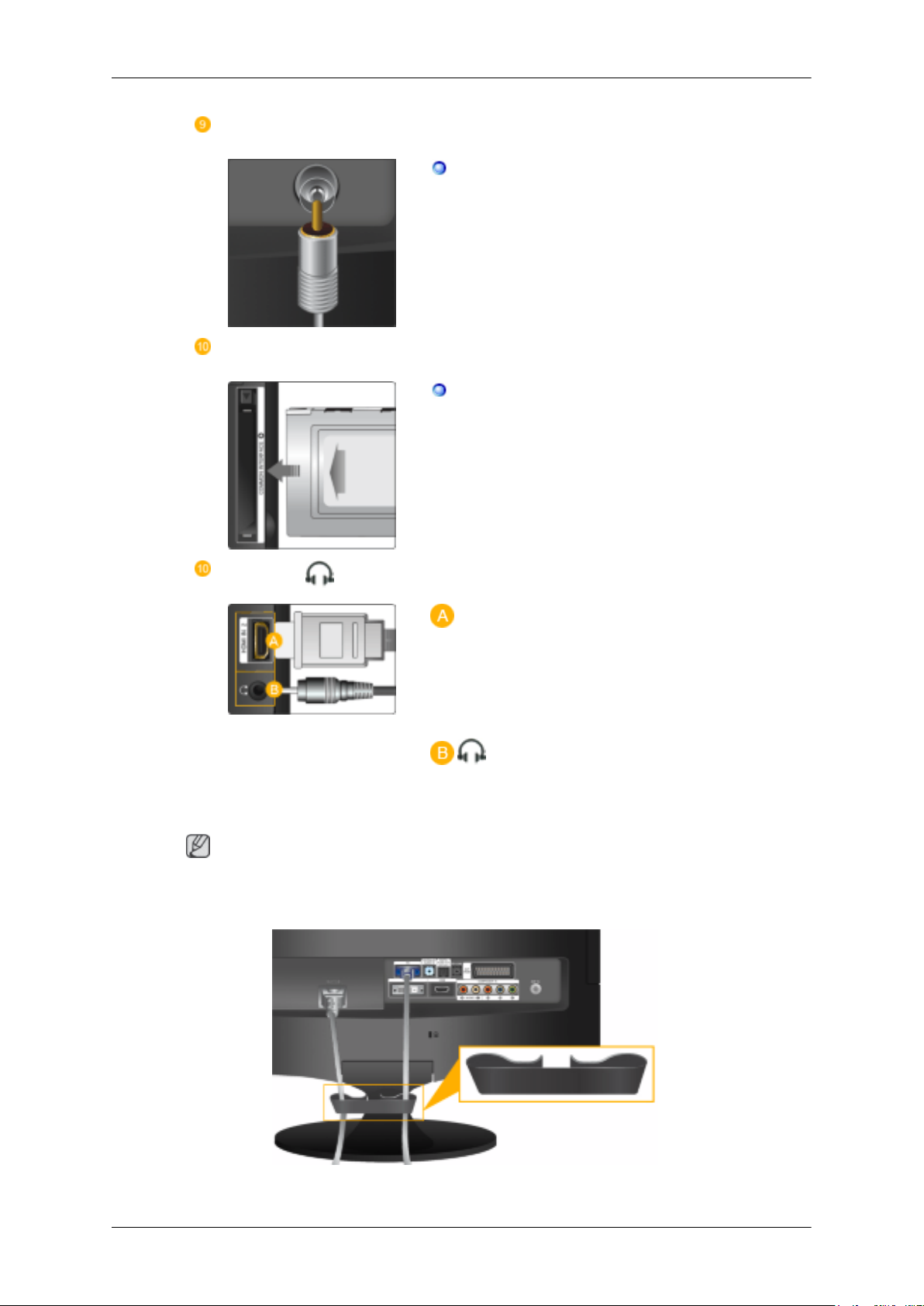
ANT IN
COMMON INTERFACE
Introduction
Connectez le câble CATV ou le câble d'antenne de télévision
moniteur. Veillez à utiliser un câble d'antenne
pour téléviseur (vendu séparément) comme câble
d'antenne.
Cette fonction affiche les informations stockées sur CAM inséré dans le logement CI.
au port "ANT IN" à l'arrière du
Les informations sur
carte CI CARD sont affichées.
Vous pouvez installer le CAM à tout moment, que
le téléviseur soit allumé ou éteint.
HDMI IN 2 /
HDMI IN 2
Reliez la borne
votre moniteur à la borne HDMI de votre périphérique de sortie numérique à l'aide d'un câble
HDMI .
Branchez vos écouteurs sur la prise casque.
Remarque
Reportez-vous à Connexion des câbles pour plus d'informations sur la connexion des câbles.
l'application stockée sur la
[HDMI IN 2] située à l'arrière de
Anneau de maintien de câble
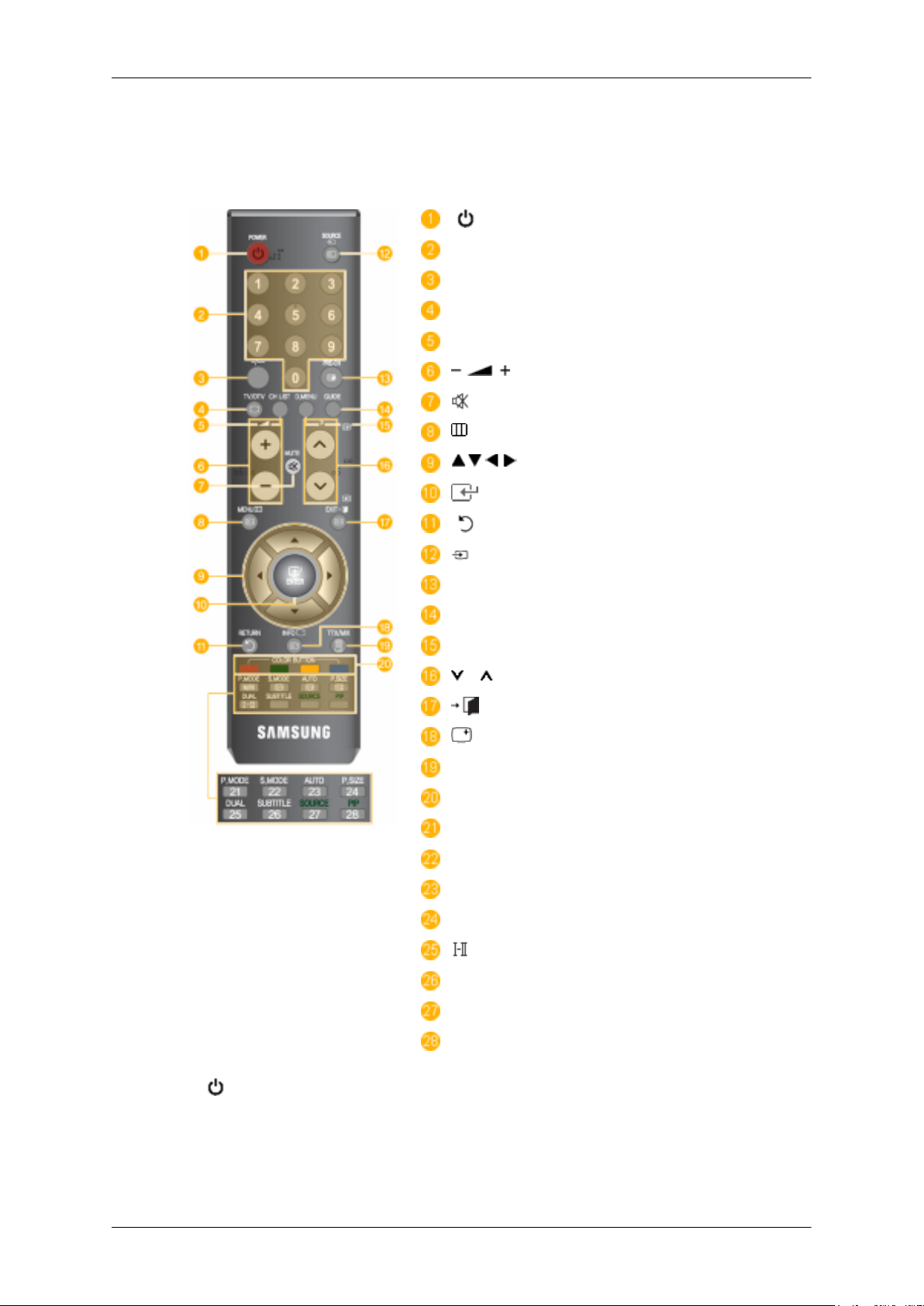
• Fixez les câbles à l'aide de l'anneau de maintien, comme indiqué sur l'illustration.
Télécommande
Introduction
POWER
Number Button
-/--
TV/DTV
CH LIST
MUTE
MENU
Up-Down Left-Right buttons
ENTER
RETURN
SOURCE
PRE-CH
GUIDE
D.MENU
P
EXIT
INFO
TTX/MIX
COLOR BUTTON
P.MODE, M/B (MagicBright)
S.MODE
AUTO
P.SIZE
DUAL
SUBTITLE
SOURCE
PIP
1. POWER
2. Number button Permet de changer de chaîne.
3. -/-- (Sélection de canaux à 1 ou 2 chiffres)
Allume et éteint le moniteur.
